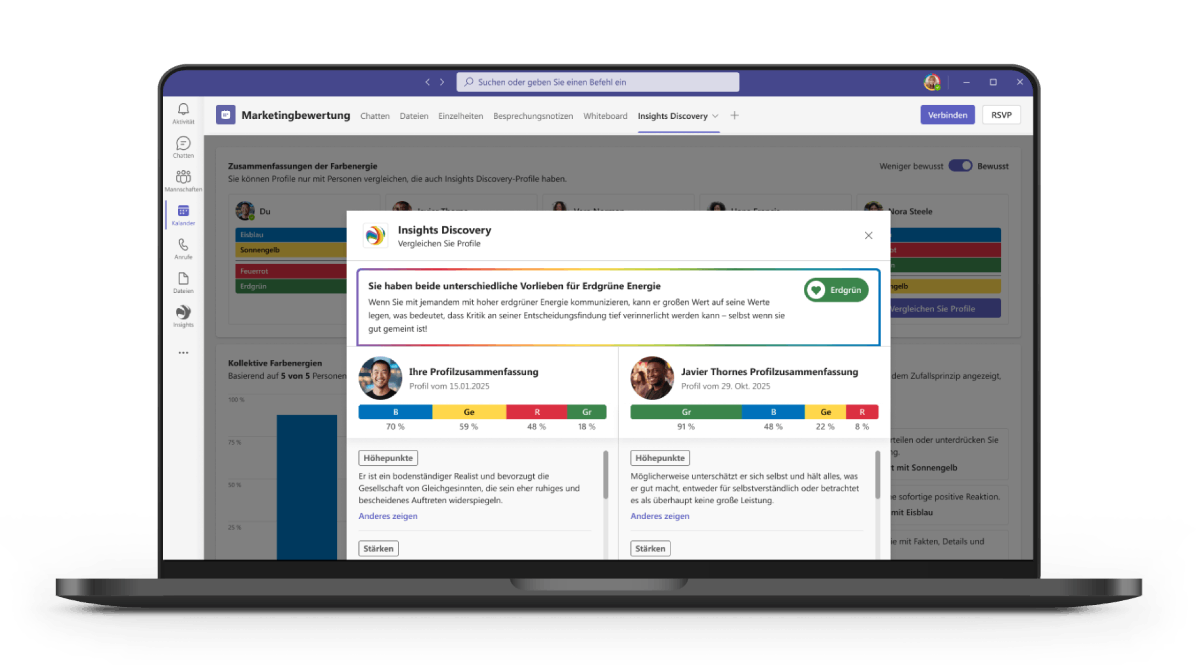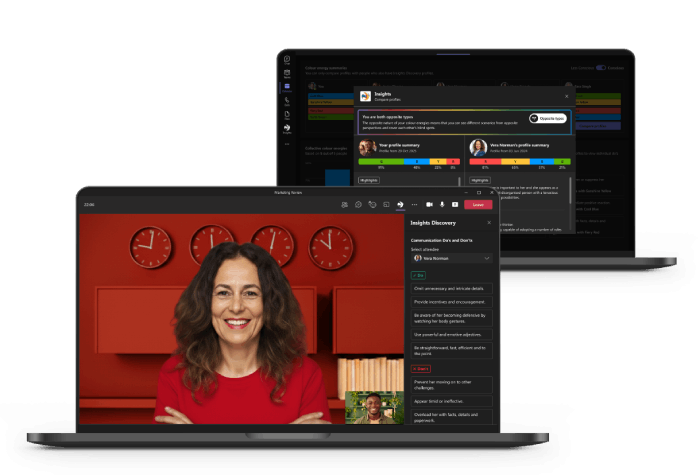Globale Niederlassungen
Visit this country's website Alle Globale Niederlassungen ansehen Österreich
Österreich Belgien & Luxemburg
Belgien & Luxemburg Bosnien & Herzegowina
Bosnien & Herzegowina Bulgarien
Bulgarien Kroatien
Kroatien Tschechische Republik
Tschechische Republik Dänemark
Dänemark France
France Frankreich
Frankreich Georgien
Georgien Deutschland
Deutschland Griechenland
Griechenland Ungarn
Ungarn Irland
Irland Italien
Italien Moldawien
Moldawien Montenegro
Montenegro Niederlande
Niederlande Norwegen
Norwegen Nordmazedonien
Nordmazedonien Polen
Polen Rumänien
Rumänien Serbien
Serbien Slowakei
Slowakei Slowenien
Slowenien Spanien
Spanien Schweden
Schweden Schweiz
Schweiz Türkei
Türkei Ukraine
Ukraine Vereinigtes Königreich
Vereinigtes Königreich